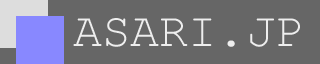2013年5月 2日
フラッシュメモリの値段
ここ最近、フラッシュメモリの値段が下げ止まってしまったように感じます。CPUやDRAM、HDDの進化がほぼ止まってしまった昨今でも、フラッシュメモリだけはムーアの法則に従ってか劇的に下がり続けていましたが、さすがに限界が来たでしょうか。最近は円安傾向でもありますしね。この調子で安くなれば新たな使い道も出てくるなと考えていたので、ちょっと残念です。
私が期待していたのは、大容量ではなく4〜8GB程度の製品の低価格化です。例えば、4GBのSDメモリカード(またはマイクロSDでも良い)が100円程度にならないかなと、ずっと思っていました。DVD-Rのかわりに使いたいからです。現在、頑張って探せば4GBで2〜300円くらいの製品は見つけられますが、まだちょっと高いんですよね。8GBで200円でもいいけど、そのくらいの値段になったら、まとめ買いしてDVD-Rからリプレイスしてしまいたいです。少しくらい高くてもDVD-Rと違って再利用できるし、長期保存時の信頼性も悪くないですよね。
目的は例によって動画ファイルの保存です。現在はDVD-Rに焼いて、48枚入るCD/DVDファイルに整理しているのですが、それが既に30巻くらいに達していて、そろそろ置き場所に困ってきているのです(^^;) でもDVD-Rだと50枚入りが今、1,500円から2,000円くらいでしょうか。こちらも低価格化は完全に止まっていますが、ファイルが1冊500円だとしても、やはりかなり安いですよね。
ちなみにHDDなら4TBくらいで全部入りそうですが、信頼性が低いので論外です。壊れたとき全てを一気に失うというのは、考えただけでも恐ろしい(笑)
2013年4月30日
Razer Nostromo その後2
3/8の日記その後です。あれからMacのほうにちょっと問題が出ています。Keymapの切り替えが効かなくなってしまいました。再起動したり設定しなおしたりしても全くダメです。効かないだけでなく、たまに勝手に切り替わってしまうこともあります(^^;)
最初は問題なく使えていたので、たぶん設定ファイルか何かがおかしくなってしまったんでしょうね。まあ、Mac側ではほとんどテンキーとしてしか使っていないので、実害はほとんどないんですが、暇なときに追求してみたいと思います。
左右逆にレイアウトしたテンキーの操作にも、だいぶ慣れました。ボタンに刻印がないので桁が多くなると厳しいですが、数桁程度なら迷わず打てます。普通のテンキーを右手で操作する感覚も狂っていないようです。これは左右逆にしたメリットじゃないかと思っていますが、科学的根拠はありません(^^;)
また、前回書いたようにWindowsの動画編集ソフトでは独自のキーレイアウトに設定しているのですが、その配列にも完全に慣れました。毎日のCMカットが快適すぎて、もう手放せません。配列を覚えるまで多少の苦労はありますが、他のアプリもアイデア次第で色々と使えそうですね。
関連リンク
・Razer Nostromo その後3 (2013年06月03日)
2013年4月 2日
短いMini DisplayPortケーブル
2月にモニタを買い換えたとき、安くて短いMini DisplayPort - DisplayPort変換ケーブルがないという話を書きましたが、先日Amazonを眺めていたところ、1mのケーブルを発見しました。
オンテック Mini DisplayPort - DisplayPort 変換ケーブル 1m 【Thunderbolt対応】 MDP011-1.0m今後、以前の1.8mのケーブルはMacBook Airで使うつもりです。最近、出先で大きなモニタやプロジェクタを借りて打ち合わせをする機会が多くなったので、常に鞄に入れておこうと思っています。DisplayPortやHDMIは、VGAやDVIのケーブルより軽くてかさばらないのが良いですね。
2013年3月 8日
Razer Nostromo その後
2日の日記のその後です。1週間ほど使ってみたので軽く感想です。
まだほとんどテンキーとしての使用ですが、Mac/Windows共に安定性に問題はありません。以前のテンキーパッドみたいにNum Lockキーの問題もないので、PCを切り替えてもすぐに使えます(^^;) ただ、キートップに(正しい)刻印がないので、タイプは大変ですね。慣れれば大丈夫と高をくくっていたのですが、意外と苦労しています。あとで数字のシールでも見繕って貼ろうかなとも思っています。
付属のソフトウェアはよくできているほうだと思いますが、キーのカスタマイズ作業は面倒ですね。まとめてインポート/エクスポートはできるのですが、個別のキー設定は1つ1つ行わなければなりません。また、実際のキーを押して設定するので、存在しないキーは設定できません。私は普段、テンキーのないキーボードを使っているので、設定のときだけフルキーボードを繋いで対応しました。なお、最初は数字キーなんてフルキーボード側ので良いじゃんと思っていたのですが、それだと日本語入力モードのとき直接入力できず不便でした。
キーの設定はアプリごとに丸ごと自動切替が可能なので、試しにビデオ編集ソフト(TMPGEnc Video Mastering Works)用にキーを設定して使ってみました。5秒、10秒、30秒のフレーム移動や、カット編集の位置指定などを割り当ててみましたが、これはなかなか便利です。右手にマウス、左手にNostromoという感じで使い分けに慣れれば、素早いCMカットが行えるようになるでしょう。
関連リンク
・Razer Nostromo その後2 (2013年04月30日)
2013年3月 2日
Razer Nostromo
ふと思い立って、Razer Nostromoという左手用ゲーミングキーパッドを買いました。
きっかけは、昨年末に購入したテンキーパッドです。しばらく使ってみて、1つ気づいたことがあります。フルキーボードの左側にテンキーを置くのは非常に良いのですが、キー配列がそのままだと使いにくいということです。左に置くなら、キー配列も左右逆になるべきなんですよね...。つまり、右から1, 2, 3, Enterという並びです。右手の感覚は左手と連動しているので(ほんとか?(^^;) )そのほうが違和感なく操作できるはずです。しかし、そんな逆配列のテンキーは見たことがないので諦めていたのですが、配列をカスタマイズできるキーボードがあることに気づきました。テンキー型のもあるのですが、Enterキー用の大きめのキーが右側に付いているものばかりで断念。高価なもの(業務用?)にはそうでない製品もあるのですが、ちょっと手が出せません。そこで、安価なゲーム用のものを買うことにしたというわけです。なお、私はPCでゲームはほとんどやりません(^^;)
 最初は、同じメーカーの新製品、Razer Orbweaverを検討していました。メカニカルキーを採用している(しかもスイッチは私のキーボードと同じCherry青軸)ところにもグッと来ます。ただ、そのせいで値段もかなり高いんですよね。
最初は、同じメーカーの新製品、Razer Orbweaverを検討していました。メカニカルキーを採用している(しかもスイッチは私のキーボードと同じCherry青軸)ところにもグッと来ます。ただ、そのせいで値段もかなり高いんですよね。
また、LogicoolのG13は値段が安く、機能的にもいちばん良さそうだったのですが、これは大きすぎて断念しました。デザインも奇抜で、ただでさえドン引きな製品が多いゲーミングキーボードの中でも、これは突出してますね(^^;)
というわけでRazer Nostromoに落ち着きました。これもデザインは個性的だけど、小さいのでそれほど威圧感はありません。実売価格はG13と同程度で6千円ちょっと、中心の3段x3個のキーを1〜9にして、ゼロは左右のどこかに割り当てるつもりです。
今のところ、MacでもWindowsでも問題なく動作しています。設定の自由度はかなり高く、キー配列をまとめて切り替えたりもできるようなので、どんなことに使えるか、しばらく試行錯誤してみたいです。特に、ビデオ編集ソフトではフレームの移動やカット編集等で活用できそうなので、大いに期待しています。
ちなみに、キーボードの手前に置いてあるリストレストも今回、短いものに買い換えました。同じサンワサプライのTOK-GELB15BKです。
関連リンク
・Razer Nostromo その後 (2013年03月08日)
・Razer Nostromo 故障 (2013年08月03日)
2013年2月26日
Wireless Mobile Mouse 4000 電池切れ 2
1/28の日記のその後です。eneloopを使用し始めてほぼ1ヶ月、本日電池が切れました。単3型1本だし、使用時間が長いことを考えれば、悪くない結果ですね。
ただ、今回は事前にLEDが点滅せず、いきなり動かなくなりました。たぶん、乾電池とは特性が違うからですかね。まあ、予備を用意してあったので、大きな問題ではありません。
2013年2月16日
玄人志向 GF210-LE1GHD/D3
先日、メインのWindowsマシン用にビデオカードを購入しましたが、こちらより性能的に厳しいサブマシンのほうも、もう少しまともなビデオカードを入れることにしました。
最近はAMDのGPUを搭載したビデオカードばかりだったので、今回はNVIDIAにしてみました。玄人志向のGF210-LE1GHD/D3です。現在入手可能な中では最廉価クラス(3千円弱)のビデオカードですが、普通に使う分にはじゅうぶんな性能です。モニタの空きポートの都合により、このマシンはアナログVGA接続になります。これまでのオンボードビデオでは、なぜか1600x1200までしか表示できなかったのですが、このカードは1920x1200でもOKでした。描画品質も、オンボードはボケた感じだったのが、かなりクッキリとした表示になりました。この辺はあまり期待していなかったので、何気に嬉しいです。やはりアナログはスペックだけでは評価できませんね。
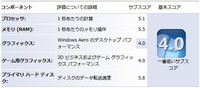 普段はWindows XPで使用しているマシンですが、Vistaも入れてあるので、そちらでWindows エクスペリエンス インデックスの値を計測してみました。Aeroが4.0、3Dが4.9でした。オンボードが3.1と3.4だったので、満足な結果です。これならWindows 7でも快適に使えますね。ただ、先日の壊れたビデオカードより遅いのはちょっと気になります。値段は少し高かったけど、あれは3年以上前の製品ですからね・・・。
普段はWindows XPで使用しているマシンですが、Vistaも入れてあるので、そちらでWindows エクスペリエンス インデックスの値を計測してみました。Aeroが4.0、3Dが4.9でした。オンボードが3.1と3.4だったので、満足な結果です。これならWindows 7でも快適に使えますね。ただ、先日の壊れたビデオカードより遅いのはちょっと気になります。値段は少し高かったけど、あれは3年以上前の製品ですからね・・・。
現在のパーツ構成も更新しておきます。あとはディスクが少し遅いのが不満なので、これを高速なSSDか何かに変えれば、まだまだ第一線で戦えそうです。
| ケース | テクノバード | (不明) |
| 電源 | Abee | ZU-400W |
| マザーボード | ASUS | P5B-V |
| CPU | Intel | Core 2 Duo E6400 |
| メモリ | (不明) | (DDR2 SDRAM 1GBx2) |
| ビデオカード | 玄人志向 | GF210-LE1GHD/D3 |
| HDD | Seagate | Barracuda ST3320620AS (320GB) |
| DVD-R ドライブ | メルコ | DVR-21FB |
| OS | Microsoft | Windows XP Home Edition 32bit |
2013年2月11日
SAPPHIRE HD6570
4日の日記のその後です。モニタをDVI接続にしたらHDMIとのマルチモニタができなくなってしまったので、新しいビデオカードを買いました。
実は先日、試しに余っていた古いビデオカードを入れてみたのですが、なんと認識しませんでした。まあ、もともと別のマシンで調子が悪くなって抜いたものなので、やはり壊れていたということですね。マザーボード側の問題なのか相性なのか、はっきりしていなかったのですが、ビデオカードの問題だったようです。というわけで、この機会に新しいのを買うことにしました。ちょうどヨドバシのポイントが4千円くらい貯まっていましたし(^^;)
最初は、今回も安いファンレスの製品にしようと思っていたのですが、調べてみると、最近その手のビデオカードはオンボードビデオと同等か、それ以下の性能のものしかないようです。さすがにそれだとメリットがなさすぎるので、ファンレスは諦めて、もう1つ上のクラスの製品にしました。とはいえ、それでも5千円程度ですけどね。
モノはSAPPHIREのHD6570 1G DDR3 PCI-E HDMI / DVI-D / VGAに決めました。初めて聞くメーカーですが、どうやら香港の会社みたいですね。最近かなり人気のようで、どの店を見てもたくさん製品がありました。GPUはRadeon HD 6570で、エントリークラスでは今これがいちばんお買い得な気がします。
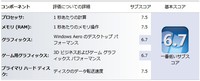 さっそく取り付けてみましたが、DVIとHDMIのマルチモニタも含め、問題なく動いています。Windows エクスペリエンス インデックスの値はAero、3Dともに6.7になりました。以前は(PCは違うけど)4.9と6.2だったので、ちょうど良いアップグレードですね。
さっそく取り付けてみましたが、DVIとHDMIのマルチモニタも含め、問題なく動いています。Windows エクスペリエンス インデックスの値はAero、3Dともに6.7になりました。以前は(PCは違うけど)4.9と6.2だったので、ちょうど良いアップグレードですね。
マシン構成もアップデートしておきます。最近は記憶力が衰えているので、こうやって記録しておと意外と便利なんですよね(^^;)
| ケース | THIRDWAVE | COM-Imperial Case (Ivory) |
| 電源 | Abee | ZU-650B-KA |
| マザーボード | ASRock | 890GX Extreme4 R2.0 |
| CPU | AMD | Phenom II X6 1100T Black Edition |
| メモリ | CFD | W3U1333Q-2G (DDR3 SDRAM 2GBx2) |
| ビデオカード | SAPPHIRE | HD6570 1G DDR3 PCI-E HDMI / DVI-D / VGA |
| SSD | Crucial | RealSSD C300 (128GB) |
| HDD | Seagate | Barracuda ST31000520AS (1TB) |
| DVD-R ドライブ | アイ・オー・データ | DVR-S7240LE |
| OS | Microsoft | Windows 7 Home Premium 32bit (DSP版) |
2013年2月10日
EIZO FlexScan S2243W-HX その4
昨日の続きです。今日は各種ソフトウェアを試してみました。
まず、このモニタはEIZOのEasyPIXというカラーマッチングツールに対応しています。本来はキャリブレータ(画面の色を測る機器)を使って自動調整するソフトですが、ない場合も画面に表示されている白色を見ながら、紙の白色と同じになるよう目視で調整するという使い方が可能です。この方法でどれくらいの精度が出るのか分かりませんが、印刷目的には良いのかもしれませんね。
なお、キャリブレータはEIZO製のものにしか対応していないようで非常に残念です。既に他の製品を所有している人もいるでしょうし(実はうちにも借り物がある(^^;) )主要な機種には対応して欲しかったです。
モニタ本体にはEasyPIXとは別に、USB経由でPCからモニタをコントロールするソフトが付属しています。EasyPIXはMac/Windows両対応ですが、こちらはMac用はScreenTuner、Windows用はScreenManager Pro for LCDという名前で、かなり機能に差があります。
どちらもモニタのボタンで設定するような調整作業を、PCのGUIで行うソフトですが、Mac用が単に色の調整を行う単純なものであるのに対して、Windows用はかなり高機能です。例えば、アプリごとに色設定を自動で切り替えることができたり、ホットキーで入力切替や電源のオン/オフが行えたりします。特にホットキーでの入力切替は面白いですね。他のツールを併用すれば、何か特定のタイミングで(例えばキーボードが接続された時とかに)入力切替を行うようなことも可能かもしれません。Macでもできると嬉しいのですが、どうせならUSBの通信仕様を公開して欲しいですね。そしたら、私が何か便利なものを作ります(笑)
ただ、このScreenManagerは少し動作に問題があります。このソフトが起動している状態でPCにUSBキーボードが接続されると、なぜか認識しないのです。再現性100%なのでバグなんでしょうね。でもマウスは問題ないので、機器によるのかもしれません。どちらにせよ、うちの環境では使えません。
ちなみにPCとモニタをUSBケーブルで繋ぐと、モニタ側のUSBハブも使えるようになるのですが、たった2ポートしかないのと、本体の左上にあるので、使い勝手がもう1つです。背面か下側にあれば、そこにキーボードとマウスを繋げても良かったんですけどね。そしたら、前述の問題は回避できるのかもしれません。まあ、私はテンキーも繋げてるので3ポート欲しいけど・・・。
2013年2月 9日
EIZO FlexScan S2243W-HX その3
4日の日記のその後です。まだ付属のソフトウェア等は何も試せていないのですが、1週間ほど仕事で使ってみたので、軽く感想です。
このモニタ、買う前に1つ不安がありました。解像度(1920x1200)に対して画面サイズが小さい(22インチ)ので、全体的に文字が小さくなって目が疲れるんじゃないかという点です。でも、それほど問題なさそうです。計算してみると、だいたい100dpi程度なので、これなら11インチのMacBook Air (135dpiくらい?)よりだいぶ大きいです。まあ、アプリによっては若干フォントサイズを上げたりはしましたが(プログラムのソースコード編集ウィンドウとか)それでも画面はまだまだ余裕で広いです(^^;)
次に、このモニタの特徴である色ですが、やはりかなり綺麗に感じますね。このモニタにはsRGBモードもあるので、sRGBで撮影した写真や、Webで色を確認したい場合は、そのモードを使おうと思っていますが、それでも以前のモニタとの差を感じます。あまりに違うので、本当に正しいsRGBになっているのか、疑問に感じるくらいです。写真については、そのうちAdobe RGBでの撮影も試してみたいですね。それをやらなきゃ、このモニタの本領を発揮できませんし。
また、EyeCareという、その名のとおり目にやさしい低輝度モードがあるのですが、これがなかなか良い感じです。周囲の明るさに応じてコントラストを調整しているようで、ちょうどいい明るさになります。色も悪くないので、本気で色をチェックしたい時以外は、このモードで使っていこうと思っています。省エネにもなりますしね。
関連リンク
・EIZO FlexScan S2243W-HX その4 (2013年02月10日)
2013年2月 8日
ShellFolderFix
Windows 7のWindows Explorer(Internet Explorerに非ず)は、フォルダごとにウィンドウの位置や大きさを記憶してくれません。実際にはWindows Vistaの頃から微妙におかしかったのですが、7で完全にダメになりました。当時はかなり不満に思って対処法を探ったりしていたのですが、もうすっかり諦めていました。
しかし、これを修正するShellFolderFixというフリーウェアがあるようです。かなり前から存在していたようですね。早速インストールしてみました。フォーラムに参加しないとダウンロードできないということで少々面倒ですが、ちゃんと期待どおり動作しています。今のところおかしな動きもなく完璧です。
慣れたつもりだったけど、やはりこうあるべきですよね。これでWindows 7は私にとって歴代最高のWindowsになったかもしれません。8もたまにいじってはいるんですが、あのデザインがねぇ(^^;)
2013年2月 4日
EIZO FlexScan S2243W-HX その2
昨日の日記の続きです。今日は設置および接続について書いてみたいと思います。
 まず設置ですが、以前の19インチ SXGA (1280x1024) から22インチ WUXGA (1920x1200) になったわけですが、設置スペースは意外と変わりませんでした。もともと余裕のあるデスクなので(実はこれ、4人がけのダイニングテーブルなのです(^^;) )そのまま置けました。
まず設置ですが、以前の19インチ SXGA (1280x1024) から22インチ WUXGA (1920x1200) になったわけですが、設置スペースは意外と変わりませんでした。もともと余裕のあるデスクなので(実はこれ、4人がけのダイニングテーブルなのです(^^;) )そのまま置けました。
以前のモニタは6年くらい前に、そのとき使っていたモニタが急に壊れて、あわてて買い換えたものです。本来ならその時期のお買い得なモデルを時間をかけて検討したいところですが、それができず、同じサイズのモニタを買ってしまいました。しかもそのモニタ、6万円近くしたんですよね。おかげで長いこと買い換えられなかったわけですが、これは予備機として残しておくことにします。更に古いシャープの19インチは、さすがに処分かな・・・。
ちなみに、以前のモニタの使用時間は(EIZO製モニタは内部に記録されている)11086時間でした。6年だと1日平均5時間くらいですね。休日は使わない時間が長いし電源はこまめに落とすようにしてたけど、仕事で使っていたわりには意外と短いです。ちなみにEIZOの保証は5年、ただし3万時間までとなっていますが、その1/3ですね。
次に接続です。今回はWUXGAという、ちょっと背伸びをした買い物をしてしまったわけですが、ここまでの解像度になると、接続にも気を使います。正直、SXGA程度だと接続がデジタルでもアナログでもあまり違いが分からなかったのですが、フルHDを超えると、さすがにそうはいきませんね。
今度のモニタにはDisplayPortがあるので、1ポート余裕があります。メインのMacはそちらに繋ぐことにして、新たにケーブルを購入しました。うちのはMac mini (Early 2009)なのでMini DisplayPort端子しかないのですが、Mini DisplayPortを標準のDisplayPortに変換するケーブルは、選択肢がほとんどありません。値段が高い上に、長いのしかないのです。おかげで、ほんの30cmもあればいいのに、1.8mのケーブルを買うはめになりました。ただ、Amazonで1,280円という激安のケーブルを見つけて、それを買いました。とりあえず問題なさそうです。
これでDVI端子が空いたので、メインのWindowsマシンはそちらに回すことにしました。オンボードビデオですが、WUXGAで問題なく使えています。映像も、Macよりクッキリしているように感じます。まさか、ケーブルの差じゃないですよね?(笑)
残りの古いPC(Windows XP/VistaマシンとPowerMac G5)はこれまでどおり切替器経由のVGA接続ですが、なんと2台とも解像度が1600x1200までしか上げられませんでした。まあ、あまり使わないのでそれでも十分なのですが、Windowsのほうはスペック的には対応しているので(G5はダメでした)ちょっと残念ですね。
メインのWindowsマシンをDVI接続にしたことによって、1つ誤算もありました。このマシンのオンボードビデオにはHDMI出力があり、それを液晶テレビに繋いでマルチモニタ環境を構築していたのですが、どうやらDVIとHDMIは同時使用できないらしいのです。マルチモニタは開発用に用意しているだけで普段は使っていないのですが、なくなるのは困るので、とりあえずVGA切替器の空きポートに接続しておきました。1台のモニタを切り替えて使う擬似マルチモニタ(?)です。開発用だし、これでOK(^^;)
まあ、素直にビデオカードを追加すれば良いんですけどね。実際、ちょっと古いやつが1枚、余ってるし、あとで試してみたいと思います。
とりあえず今日はここまで。続きます。
関連リンク
・EIZO FlexScan S2243W-HX その3 (2013年02月09日)
・SAPPHIRE HD6570 (2013年02月11日)
・玄人志向 GF210-LE1GHD/D3 (2013年02月16日)
・短いMini DisplayPortケーブル (2013年04月02日)
2013年2月 3日
EIZO FlexScan S2243W-HX
だいぶ前から考えていたのですが、デスクトップPCの液晶モニタを新調しました。機種は、EIZO(ナナオ)のS2243W-HXにしました。WUXGA(1920x1200)の22インチモデルで、色はもちろん(新しいキーボードに合わせて)黒です。
このモニタ、2010年に出た製品ですが、最大の特徴はAdobe RGBカバー率95%という色域の広さです。私は仕事でカラーマッチングを行うソフトを作っていたり、趣味も写真だったりで、モニタには静止画の描画性能の高さを求めています。従来ならこの手の広色域モニタは10万円以上を覚悟しなければなりませんでしたが、ヨドバシを見たら39,800円で売っていたので、即決しました。10%ポイント還元だったので、実質35,820円ですね。たぶん、少し古い製品(そろそろ製造終了?)、液晶パネルが(IPS方式よりランク下とされる)VA方式、画面が少し小さい(WUXGAの主流は24インチ)などの理由によるのだと思います。実際に私も、最初はフルHD(1920x1080)の23インチかWUXGAの24インチ、パネルはIPSの製品にしようと思っていたのですが、この値段を見てスッパリと方針転換しました。よく考えてみると、静止画質はパネルの方式だけで決まるわけではないだろうし、視野角も一人で使う分には、あまり重要じゃありませんからね。
とりあえず問題なく使えていますが、長くなりそうなので具体的な感想等は、また後日(^^;)
関連リンク
・EIZO FlexScan S2243W-HX その2 (2013年02月04日)
2013年1月28日
Wireless Mobile Mouse 4000 電池切れ
昨年12/24の日記のその後です。黒いキーボードに買い換えたのを機会に、マウスも以前から持っていた黒いWireless Mobile Mouse 4000を使うようにしていましたが、初めて電池が切れました。マウスの上部にある赤いLEDが点滅して知らせてくれるのですが、こんなところが光るとは知らなかったので、ちょっとびっくりしました(^^;)
このマウスは2年くらい前にVAIO Type Pのために購入したもので、使用頻度が低く、今まで1度も電池を変えたことがありませんでした。しかし、さすがにメインマシンで使うと持ちませんね。それまでにどれくらい消費していたのかは分かりませんが、だいたい1ヶ月でした。そういや、以前は使わないときはスイッチも切っていたけど、今は入れっぱなしです。でもデスクトップなのにいちいち切るのは面倒なので、今後も切らずに使うつもりです。
ちなみに、LEDは点滅しているものの、実はまだ動作はしています。例によって完全に動かなくなるまでどのくらい使えるか試して、次はeneloopにしようと思っています。
関連リンク
・Wireless Mobile Mouse 4000 電池切れ 2 (2013年02月26日)
2013年1月18日
Majestouch 2 Convertible
こないだ私が購入したFILCOのMajestouchシリーズのキーボードに、Majestouch 2 Convertibleという、有線/無線(Bluetooth)共用モデルが出ました。切り替え式で最大4台までのPCで使用できるそうです。
私はUSB切替器を使って、1つのキーボードで4台のPCを操作しているのですが、こういった切り替え式があるならBluetoothという手もありましたね。キーボードショートカットで切り替えるようで、何気にクールです。
ただ、Bluetoothは接続までに時間がかかるものが多いので、そのあたりの使い勝手はどうなのでしょう。4台のPCと常に接続状態になっていて、素早く切り替えられるのだとしたら、かなり魅力的ですね。逆に、いちいち接続処理が入るのだとしたら微妙です。
まあ、実際にはマウスもあるのでキーボードと別々の切り替えになってしまうのが良いかどうか分かりませんが、選択肢の1つとして興味深いですね。
ちなみに、まだテンキー付きフルサイズの日本語配列モデルしかありません。買うとは断言できませんが、英語配列も出して欲しいですね。
2012年12月31日
Logicool Wireless Mini Mouse M187
Wireless Mobile Mouse 4000をメインマシンで使うことにして、ノートPC用のマウスがなくなってしまったので、新たにロジクールのWireless Mini Mouse M187を買いました。
コンパクトでシンプルな3ボタンマウスですが、こちらは使用頻度が低いので、高機能なものは不要だと判断しました。スクロールホイールは欲しいけど、それさえあれば十分です。最近はずっとマイクロソフト製のマウスばかりでしたが、今回はちょうど良いモデルがなかったので、ロジクールにしました。3ボタンならドライバのデキとか関係ないですしね。しかも、なんとこれ、千円以下で買えるのです。中国製とはいえ、ワイヤレスでもここまで安くなるのですね。ちょっと驚きました。
さっそく使ってみましたが、動作も使い勝手も問題ありません。予想以上に小さくて軽いので、持ち歩きにもバッチリですね。満足です。2012年12月30日
FILCO Majestouch TenKeyPad その後
26日の日記のその後です。Windowsでイコール(=)キーが効かない問題を追求してみました。結論から言うと、まだ解決できていません(^^;)
Windowsで使えないようなキーを付けて売るわけはないので、やはり私の環境の問題ですよね。おそらく英語キーボードとの併用だというまくいかないのではないかと思っているのですが、レジストリをいじって、テンキーだけ日本語配列になるよう設定をしてみてもダメでした。Windowsのデフォルトの配列を日本語にしないとダメでしょうか・・・。
まあ、実際にはテンキー側のイコールはほとんど使うことがないので、困ってはいないんですよね。そもそもテンキーにイコールがあるキーボード自体、少ないし、もう面倒になってきたので、この件は諦めようかとも思っています(^^;)
それよりも、もう1つ困った問題があります。Num Lockキーが頻繁に解除されてしまうのです。PCの起動時や、USBポートに接続したときなど、いちいちオフになってしまうんですよね。これはMacでも同様ですが、おそらくこのテンキー、通電されたときはNum Lockがオフになる仕様なのでしょうね。もちろんUSB切替器でPCを切り替えた場合も同様なので、私の使い方だとかなり不便です。強引にNum Lockをオンにしてしまうようなソフトも試してみたのですが、ダメでした。もうキーボードを切り替えたらすぐNum Lockキーを押すよう習慣づけるしかないかなと思って、鋭意矯正中です(笑)
やはり、独立したテンキーパッドは色々と問題がありますね。昨日も書きましたが、左側にテンキーがあるフルキーボードを製品化して欲しいものです。
2012年12月29日
テンキーレスの影響
先日、キーボードを買い換えて、デスクトップPCでもキーボードにテンキーのない(正確に言うと右側にテンキーのない)生活が始まったわけですが、当然メリットとデメリットがありました。事前に予想していなかったこともあって面白かったので、簡単に書いておきたいと思います。
まずメリット。予想していたとおり、マウスの位置がこれまでに比べて10cmほど中央寄りになったことで、操作しやすくなったように思います。楽な姿勢になったと言うべきでしょうか。断言はできませんが、おそらく長時間作業での疲れや肩こりが減るのではないかと期待しています。
予想していなかったメリットとしては、PageUp/PageDownキーがキーボードの最右端に来ることです。ちょっとした違いですが、かなり押しやすくなりました。マウスから手を伸ばしてすぐのところにあるので、Webブラウザ等で重宝します。Homeボタンも押しやすいですね。余談ですが、MacでもWindowsでも、たまにHomeボタンでいちばん上までスクロールしてくれないアプリがありますが、ぜひ対応して欲しいものです。Endキーは、あまり使いませんけどね(^^;)
次にデメリットですが、予想していたものとしては、やはり慣れた位置にテンキーがないこと。まあ、当たり前ですね(^^;) 私は左利きなので左手でボタンを押すこと自体に問題はないはずですが、まだ考えないと打てません。でもこれは、そのうち慣れるでしょう。
予想していなかった弊害としては、私は意外とテンキーのEnterキーを使用していたようで、それがなくなったことでしょうか。マウスのすぐ左にあったので、右手の親指を伸ばしてEnterキーを押すのが凄く楽だったんですよね。例えばWebブラウザで、ロケーションバー(URLを入力するところ)をクリック(右手)、次にURLをCommand+V(WindowsはControl+V)でペースト(左手)、最後にテンキーのEnterキーを押す(右手)というような連携操作をよくやっていました。Google検索などでも同様ですね。これはかなり素早い操作が可能で、無意識にやっていました。
まあ他にも細かいことは色々とありますが、全体的には、やはりテンキーは左側にあるほうが良い面が多いような気がしますね。ネットを検索してみても、テンキーが左側に欲しいという声は、意外と多いように感じます。独立したテンキーパッドはいくつか問題もあるし、最初からテンキーが左側にあるキーボードを出して欲しいですね。特に、FILCOや東プレのような高級志向のキーボードには、ラインナップに加える価値があるのではないでしょうか。FILCOが出してくれたら、たぶん買い換えますよ!(^^;)
2012年12月27日
Windowsマシンでトラブル
今日、仕事を始めようとWindows 7のメインマシンを起動(スリープ解除)しようと電源スイッチを押したところ(私は電源スイッチでスリープする設定にしている)画面が出ませんでした。状況はよく分からなかったのですが、再スリープもできなかったので、諦めてリセットしました。最近はあまり使うこともなくなったけど、やはりリセットボタンのあるマシンは便利です(^^;) しかし、画面は表示されたものの、今度は起動途中で強制再起動され、それを何度も繰り返すという状況に・・・。このあたりで、これはヤバイかもしれないと不安になりました。
キーボードは認識し、BIOSは正常に操作できています。よく観察してみると、ちょうどディスク(SSD)にアクセスするあたりで再起動されているようです。ブート順を変えて2台目のディスク(HDD)から起動してみると(そちらにはWindows 8が入っている)大丈夫そうです。ここでちょっと安心しました。たぶん、メインのディスクのブートセクタあたりがおかしくなったのでしょう。
WindowsのDVD-ROMから起動し「コンピュータを修復する」(だったかな?)を試してみたところ、すぐに異常が修正され復旧しました。ふう、再インストールまで行かずに済んで良かった・・・。
重要なファイルのバックアップは日に何度もやっているし、予備のマシンもあるので致命的な状況になることはありませんが、それでもメインマシンのトラブルは肝を冷やしますね。仕事で頻繁にPCを使っている人でも、意外とこの程度のトラブルで故障と断定して買い換えてしまう人も多いようです。さすがにコンピュータ技術者の中にはいないかもしれませんが、この手のトラブルシューティングは素人にはなかなか難しいですよね。情報収集するにしても、PCが1台しかないと大変です。仕事で使うなら、予備機は絶対に必要だと思います。また、できればWindowsのディスク(最近の市販PCでは付属しない場合もある)もあったほうが安心です。
2012年12月26日
FILCO Majestouch TenKeyPad
一昨日の日記のその後です。せっかくなのでテンキーも買うことにしました。同じFILCOのMajestouch TenKeyPad (型番:FKB22MB)です。
予定どおり、フルキーボードの左側に置きました。縦が少し長いのが残念ですが、デザインもほぼ同じです。キーは茶軸で、青軸とはタッチがかなり違います。こちらのほうが普通のよくあるキーボードですね。でも非常に上質な印象で、音も静かです。青軸のテンキーもあればそちらを買ったと思うけど、茶軸で統一するという手もありましたね。なお、このテンキーはMac OS Xには対応していないようで、一部のキー(00, =, Num Lock)を押すとキーボードが反応しなくなる(USBケーブルを抜き差しすれば直る)という現象が出ました。ネットで調べたところ、DentakuTenkeyというフリーウェアがあることを知り、インストールしたところ無事に使えるようになりました。Mac OS X 10.8でもOKでした。ただ、手順書どおりにテンキーをJISに設定すると、フルキーボードのほうもJISになってしまうので、その後、再びUSキーボードに設定する必要がありました。
Windowsでは標準のドライバで動くはずですが、私の環境ではイコール(=)キーが効かないという問題が出ています。今日は時間がなくなってしまったので、あとで追求してみます。
 一緒に、リストレストも買いました。FILCO純正のレザーパームレストというのもあって本革製で格好良いのですが、値段が高いのと、革だと冷たそうな気がしたので、今回はサンワサプライのTOK-MU3BK (ブラック)にしました。中は低反発素材、外はジャージのような素材で、下面には多少の粘着力があり、机に貼り付き、固定されます。とても良い感じです。
一緒に、リストレストも買いました。FILCO純正のレザーパームレストというのもあって本革製で格好良いのですが、値段が高いのと、革だと冷たそうな気がしたので、今回はサンワサプライのTOK-MU3BK (ブラック)にしました。中は低反発素材、外はジャージのような素材で、下面には多少の粘着力があり、机に貼り付き、固定されます。とても良い感じです。
ただ、もはや見た目はコンパクトなデスクトップという感じではなくなってしまいましたね。迫力満点です(^^;)
ついでに、FILCO純正のキーキャップ交換用ツール、KeyPullerも買ったので、フルキーボードの左側のAltキーとWindowsキーを入れ替えました(^^;)
関連リンク
・FILCO Majestouch TenKeyPad その後 (2012年12月30日)